如何將 EPS 轉換為 JPG 和 PNG 文件 [詳細教程]
專業和高質量的圖像打印需要稱為 EPS 文件的矢量文件。它也被稱為封裝的 PostScript。因此,與廣泛使用的 JPG、PNG 和 GIF 等格式相比,它的知名度較低。如果您希望您的設計在網上被公眾看到,您必須將 EPS 轉換為 JPG。此外,某些程序不支持 EPS 文件,給用戶帶來麻煩。因此,將其轉換為 JPG 和 PNG 等其他格式是最適合您的解決方案。如果您打算將 EPS 格式轉換為 JPG 和 PNG 等其他格式,則此指南非常適合您。閱讀本文並了解有關轉換的更多信息 EPS 到 JPG 和 PNG.
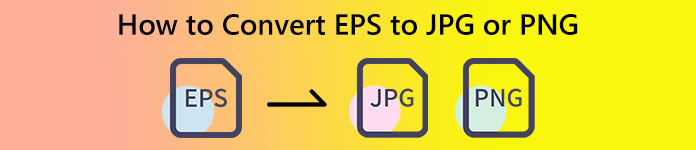
第 1 部分。比較 EPS、JPG 和 PNG
| 文件格式 | 每股收益 | JPG / JPEG | PNG |
| 文件擴展名 | .eps | .jpg | .png |
| 全名 | 封裝後記 | 聯合攝影專家組 | 便攜式網絡圖形 |
| 由開發 | 約翰·沃諾克和查克·格施克 | 聯合攝影專家組 | 巴布亞新幾內亞發展集團 |
| 描述 | 封裝的 PostScript 文件具有 .eps 擴展名,被稱為 每股收益 文件。此外,它還包括位圖數據,這些位圖數據保持顏色和大小的唯一編碼。這意味著 EPS 文件非常適合縮放高分辨率圖像。 | 用戶廣泛使用 JPG 文件。他們將其用於圖片和網絡圖形。它也稱為 JPEG 或 JPG 文件。 JPG 圖片文件格式是最有效的圖像壓縮格式。 | 從 1995 年開始, PNG 圖像格式代表便攜式網絡圖形。名為 Oliver Fromme 的 IT 專業人員創建了 PING 格式。不過,後來它變成了 PNG。 |
| 壓縮 | 無損 | 有損的 | 無損 |
| 相關程序/瀏覽器 | Adobe Illustrator、Adobe Photoshop、EPS 查看器、GIMP、Google 雲端硬盤 | IrfanView、Paint、Adobe Photoshop、GIMP、Microsoft、FastStone Image Viewer、Google Chrome、Internet Explorer | FastStone 圖像查看器、Adobe Photoshop、GIMP、Microsoft、Paint、Google Chrome、Internet Explorer |
第 2 部分。將 EPS 在線轉換為 JPG 和 PNG 的最簡單方法
如何在 FVC Free Image Converter 上將 EPS 轉換為 JPG/PNG
EPS 文件格式在某些工具中並不流行,因此轉換起來具有挑戰性。幸運的是,您可以使用以下方法將 EPS 轉換為 JPG 或 PNG FVC 免費圖像轉換.此在線工具支持各種輸入格式,包括 EPS、JPG、PNG、GIF、BMP 等。這樣,您可以上傳任何您想要的圖像。此外,將 EPS 轉換為 JPG/PNG 也很簡單。 FVC Free Image Converter 提供簡單的圖片轉換方法,適合初學者。此外,轉換器具有批量轉換功能。一次單擊最多可以轉換 40 張圖像。您可以在所有 Web 瀏覽器(如 Google、Firefox、Explorer 等)中訪問圖像轉換器。最後,在轉換圖像後,您不會從圖像中獲得任何不必要的元素,例如水印、徽標、文本等。
將 EPS 轉換為 JPG
第1步。 打開瀏覽器並訪問 FVC 免費圖像轉換.選擇 JPG 格式從 轉換成 選項。
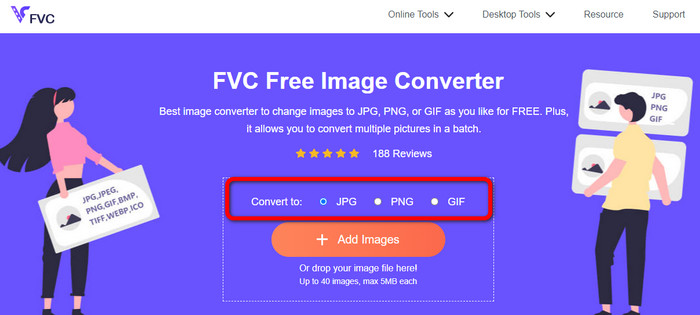
第2步。 點擊 添加圖片 按鈕上傳 EPS 圖像文件。從您的計算機文件夾中打開圖像。如果您想要批量轉換過程,您可以添加多個文件。

第三步 轉換過程完成後,單擊 下載 按鈕。這樣,您就可以將轉換後的圖像保存在計算機上。
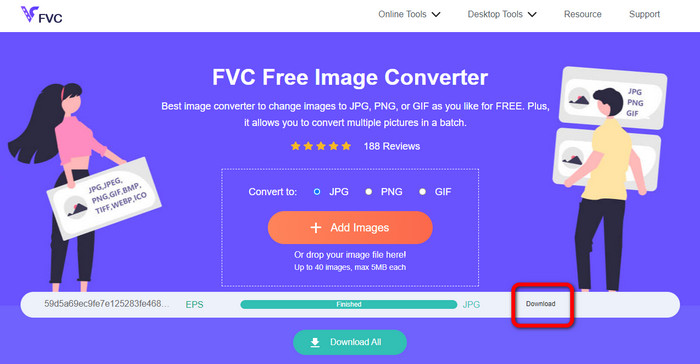
將 EPS 轉換為 PNG
第1步。 選擇 PNG 文件格式作為您的輸出格式。
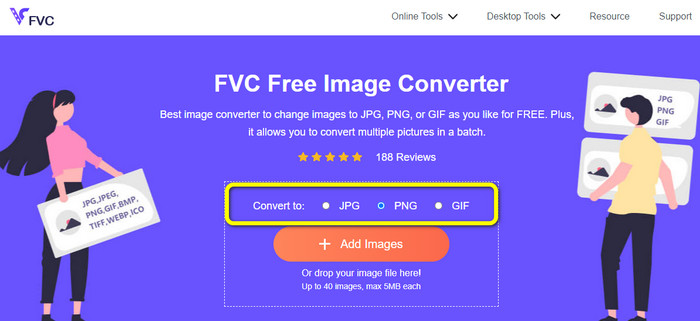
第2步。 點擊 添加圖片 按鈕上傳 EPS 圖像文件。從您的計算機文件夾中打開 EPS 文件。上傳圖像的另一種方法是將圖像文件放入框中。

第三步 通過單擊保存轉換後的圖像 下載 按鈕。從您的計算機文件中打開轉換後的圖像。
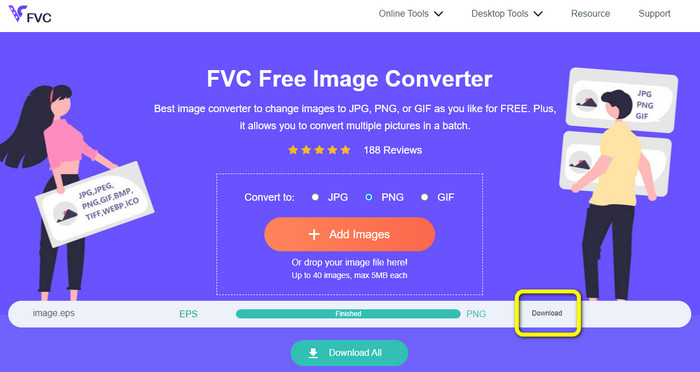
如何在 Aspose 上將 EPS 轉換為 JPG/PNG
Aspose 是另一個有用的在線工具,可將 EPS 轉換為 JPG 或 PNG.此工具不需要安裝任何桌面程序。可以從任何操作系統在線轉換任何內容。 Windows、Linux、macOS 和 Android 都包括在內。 Aspose 不需要註冊。現在可以開始轉換過程了。很多照片也可以免費轉換。使用這種方法,不需要訂閱費。除了JPG和PNG,它還支持TIFF、BMP、DIB、GIF、SVG、WEBP等圖像文件類型。該工具將在 24 小時後銷毀您的快照以確保隱私這一事實也使其安全。但是,由於它是一個在線工具,您應該考慮訪問互聯網。此外,有時程序無法正常運行。轉換過程也太慢,不支持批量轉換過程。
第1步。 訪問官方網站 Aspose。點擊 刪除或上傳您的文件 按鈕。從您的計算機文件中,打開您需要轉換的 EPS 圖像。您也可以將 EPS 文件放入白框中。
第2步。 轉到 另存為 選項,然後選擇 JPG 要么 PNG 文件作為您的輸出格式。
第三步 通過單擊繼續轉換過程 兌換 按鈕。之後,保存轉換後的圖像。
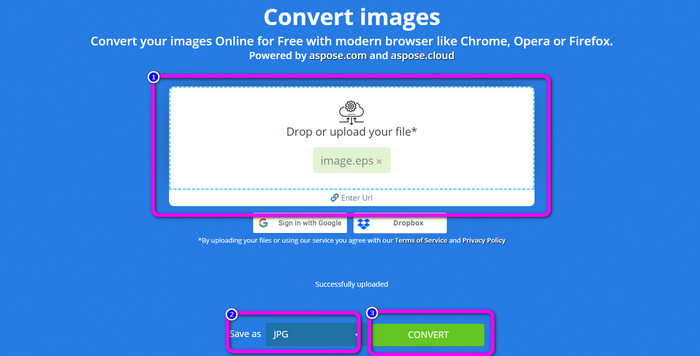
第 3 部分。將 EPS 離線轉換為 JPG 和 PNG 的最佳方法
如何在 Video Converter Ultimate 上將 EPS 轉換為 JPG/PNG
尋找將 EPS 轉換為 JPG/PNG 的離線方式很困難。直到你發現 視頻轉換大師.此程序允許您將 EPS 圖像文件轉換為 JPG/PNG。此外,您可以使用其批量轉換功能單擊一次轉換多個圖像。該轉換器佈局簡單,易於理解和操作。您還可以在 Mac 和 Windows 操作系統上下載它。這樣,您就可以輕鬆訪問轉換器。此外,在轉換圖像時,您可以通過設置更改圖像質量以改善圖像。使用下面的簡單說明了解如何將 EPS 轉換為 JPG 和 PNG。
第1步。 下載 視頻轉換大師 在您的 Windows 或 Mac 計算機上。要輕鬆獲取轉換器,請單擊 下載 下面的按鈕。下面有兩個按鈕,一個用於 Windows,一個用於 Mac 版本。
第2步。 啟動程序後,轉到 工具箱 控制板。之後,選擇 圖像轉換器 工具。
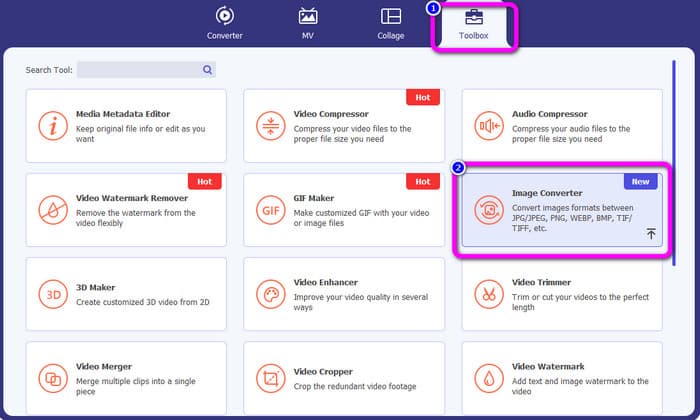
第三步 點擊 加 按鈕插入 EPS 圖像文件。您也可以將圖像文件放入框中。此外,您可以為批量轉換過程添加多個圖像。
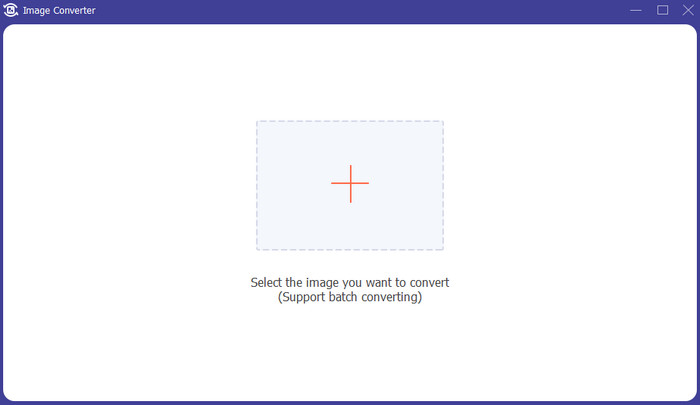
第4步。 轉到格式選項並選擇 JPG/PNG 格式。
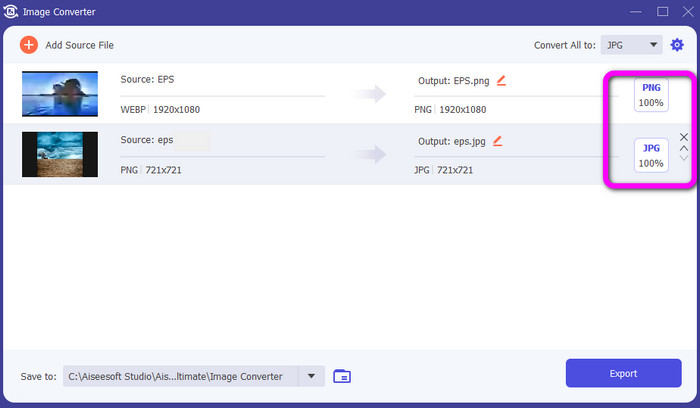
第五步 選擇所需的輸出格式後,單擊 出口 按鈕。等待導出過程,您可以在桌面上打開轉換後的圖像。
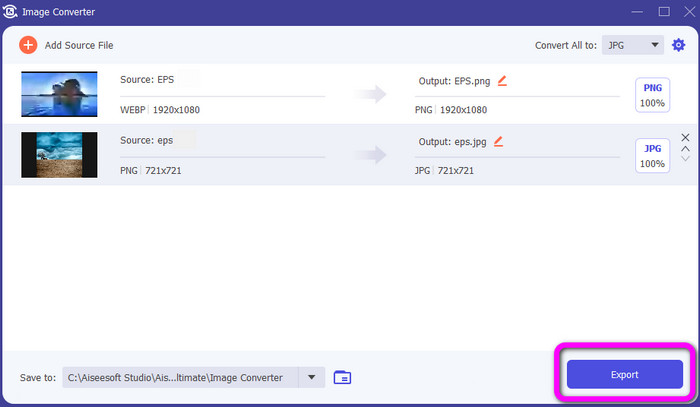
第 4 部分。有關將 EPS 轉換為 JPG 和 PNG 的常見問題解答
1. 為什麼人們使用 EPS 文件?
人們使用 EPS 圖像文件格式是因為它可以在不損失質量的情況下縮小和放大圖像。
2. 我可以在 Photoshop 上打開 EPS 嗎?
是的你可以。但是,您的圖像將被柵格化。這意味著它將被鎖定以進行編輯。
3.所有EPS文件都可以編輯嗎?
是的,他們是。如果要編輯 EPS 圖像文件,可以使用 Illustrator。
結論
現在您已經了解什麼是 EPS、JPG 和 PNG。此外,文章為您提供了三種簡單的轉換方法 EPS 到 JPG 和 PNG.如果要轉換圖像文件,請使用 FVC 免費圖像轉換.此在線轉換器可讓您輕鬆快速地轉換圖像。



 視頻轉換大師
視頻轉換大師 屏幕錄影大師
屏幕錄影大師



